
この記事では、スマートフォンのアプリやパソコンのメールソフトで正しい設定をしているのにも関わらず、Yahooメールの設定ができない場合の対処法について記載をします。
先日、スマートフォンのアプリからYahooメールを表示するためのメール設定をしたのですが、正しいIDとパスワードを入力しているのにも関わらずエラーになってしまいました。
その際に、ある設定を見直したらスマートフォンのアプリからYahooメールが正しく見れるようになったので、紹介します。
全ての人にこの記事が役に立つわけではないのですが、もし正しいIDとパスワードを入力しているのにも関わらずYahooメールの設定がうまくいかない人は参考にしてみてください。
もしかしたら、解決に繋がるかもしれません。
Yahooメールの設定確認をする場所
Yahooメールの設定を確認して欲しい箇所の紹介です。
※僕はこれから紹介する設定を変更したら、Yahooメールの設定ができるようになりました。
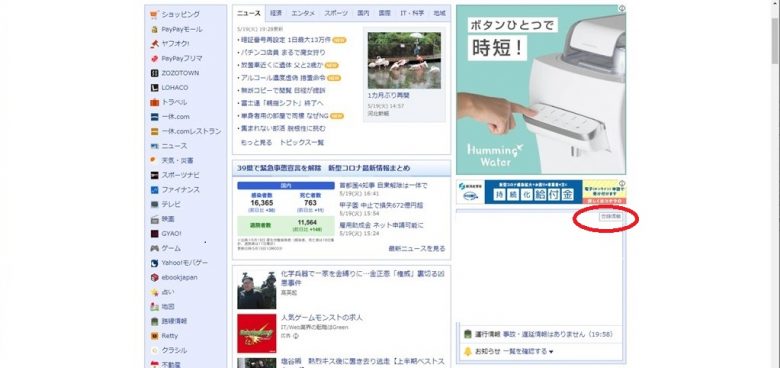
ブラウザからYahooのホームページを開き、YahooのIDでログインを行います。
ログイン後、中央右側にある[登録情報]をクリックします。
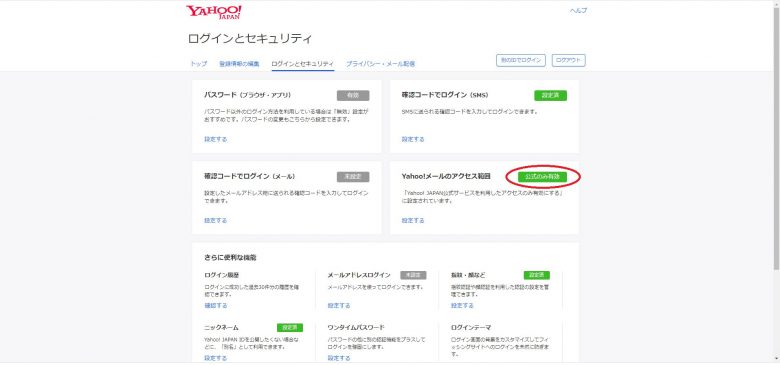
トップ画面が表示されるので、[ログインとセキュリティタブ]をクリックします。
そうすると上記の画面が表示されると思うので、[Yahoo!メールのアクセス範囲]を確認します。
この設定が[公式のみ有効]になっているとスマートフォンのアプリやパソコンのメールソフトからYahooメールを表示するための設定をした際に、エラーになることがあります。
僕自身もこの設定が、[公式のみ有効]になっていたためスマートフォンのアプリからYahooメールの設定ができませんでした。
確認ポイント
もし、「公式のみ有効」になっている場合は、[設定する]から下記の画面を開きます。
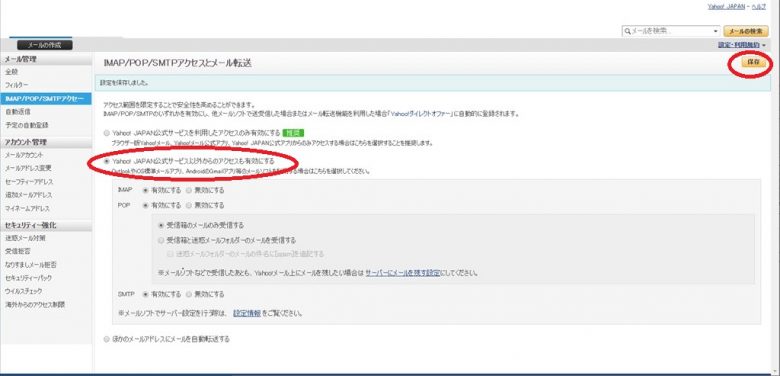
[Yahoo! JAPAN公式サービス以外からのアクセスも有効にする]を選択し、[保存]をクリックします。
上記の画像にある通り、細かい設定はいくつかありますが初期値のままで構いません。
設定をする場合は、必要に応じて変更してください。
保存完了後、再度スマートフォンのアプリやパソコンのメールソフトからYahooのメール設定をしてみてください。
まとめ
メール設定は多少複雑な部分もあるのですべての人がこの方法で解決できるとは限りませんが、もし正しいIDやパスワードを入力しているのにも関わらず設定ができない場合は一度見直してみる設定ポイントだと思います。
知らないうちにセキュリティ設定が強化されてしまうこともあるので、もしメール設定がうまくいかない時は設定内容を見直してみると原因が分かると思います。
この記事が少しでも誰かの役に立てればと思います。